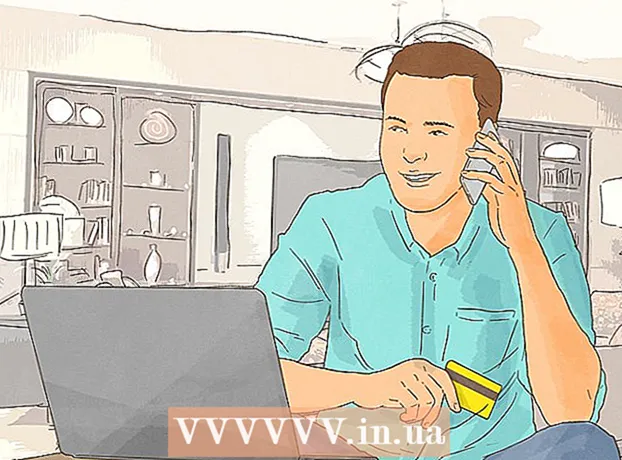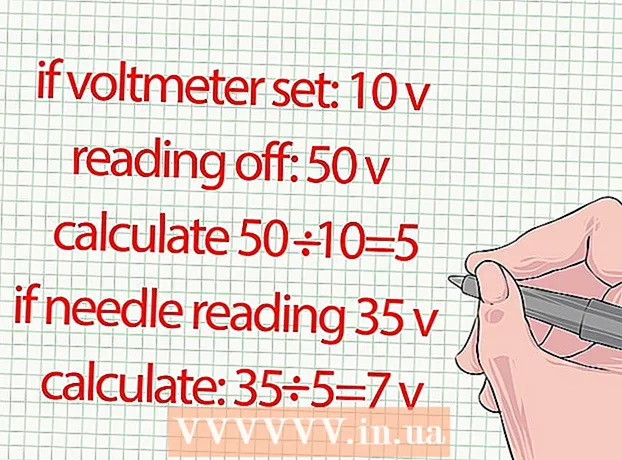Аутор:
Alice Brown
Датум Стварања:
25 Може 2021
Ажурирати Датум:
1 Јули 2024

Садржај
Јава технички није подржана на Андроиду, што значи да не можете покретати ЈАР датотеке или отварати веб локације са Јава елементима. Али постоји неколико начина да се заобиђу ова ограничења. Ако желите да покрећете ЈАР датотеке на телефону, потребан вам је роот приступ, а затим инсталирајте емулатор. Ако желите да прегледате веб локације са Јава елементима, морате да користите удаљену радну површину за приступ веб локацијама путем прегледача за рачунаре.
Кораци
Метод 1 од 2: Јава Емулатор
 1 Да бисте инсталирали Јава емулатор, потребан вам је роот приступ. Да бисте то урадили, потребно је да „хакујете“ телефон (за више информација прочитајте овај чланак).
1 Да бисте инсталирали Јава емулатор, потребан вам је роот приступ. Да бисте то урадили, потребно је да „хакујете“ телефон (за више информација прочитајте овај чланак). - Напомена: Јава емулатор неће вам омогућити да прегледате веб локације са Јава елементима, али ће вам омогућити покретање ЈАР датотека. Ако желите да прегледате веб странице, пређите на следећи одељак.
 2 Пронађите и преузмите Јава емулатор за Андроид. Сваки емулатор ради боље на одређеном уређају, па се препоручује преузимање неколико различитих емулатора. У Гоогле Плаи продавници нема емулатора; АПК датотеке треба преузети са веб локација програмера. Неки од популарнијих емулатора укључују:
2 Пронађите и преузмите Јава емулатор за Андроид. Сваки емулатор ради боље на одређеном уређају, па се препоручује преузимање неколико различитих емулатора. У Гоогле Плаи продавници нема емулатора; АПК датотеке треба преузети са веб локација програмера. Неки од популарнијих емулатора укључују: - пхонеМЕ
- ЈБЕД
- ЈБленд
- Нетмите
 3 Инсталирајте пхонеМе. Преузмите АРЦ датотеку апликације пхонеМе са веб локације програмера. Такође морате да преузмете АПК датотеку апликације ОпенИнтентс Филе Манагер. Копирајте обе АРК датотеке у основни директоријум свог Андроид уређаја.
3 Инсталирајте пхонеМе. Преузмите АРЦ датотеку апликације пхонеМе са веб локације програмера. Такође морате да преузмете АПК датотеку апликације ОпенИнтентс Филе Манагер. Копирајте обе АРК датотеке у основни директоријум свог Андроид уређаја. - Покрените АПК датотеке за инсталирање апликација.
- Преузмите ЈАДГен на свој рачунар и користите овај програм за креирање ЈАД датотека за све ЈАР датотеке које желите да покренете.
- Копирајте ЈАР и ЈАД датотеке у једну фасциклу на свом уређају. Уверите се да у називу датотеке ЈАР нема размака.
- Покрените датотеку са пхонеМе.
 4 Инсталирајте Јбед. Преузмите архиву са Јбед -а и распакујте је на свом рачунару. Копирајте АРК датотеку у основни директоријум свог телефона и помоћу АДБ -а преместите либјбедвм.со у / систем / либ директоријум. Покрените датотеку АРК да бисте инсталирали апликацију на свој уређај.
4 Инсталирајте Јбед. Преузмите архиву са Јбед -а и распакујте је на свом рачунару. Копирајте АРК датотеку у основни директоријум свог телефона и помоћу АДБ -а преместите либјбедвм.со у / систем / либ директоријум. Покрените датотеку АРК да бисте инсталирали апликацију на свој уређај. - Можете да преместите либјбедвм.со помоћу АДБ -а и наредбе адб пусх /локација датотека/либјбедвм.со / систем / либ.
- Копирајте ЈАР датотеке које желите да покренете у засебну фасциклу на телефону.
- Покрените Јбед и кликните на "Мени". Идите у фасциклу са ЈАР датотекама и изаберите датотеку коју желите да покренете.
 5 Инсталирајте ЈБленд. Преузмите ЈБленд архиву и распакујте је. Копирајте датотеке на телефон. Инсталирајте апликацију Роот Екплорер. Отворите Роот Екплорер и кликните "р / в" у горњем углу. Копирајте следеће датотеке у наведене директоријуме.
5 Инсталирајте ЈБленд. Преузмите ЈБленд архиву и распакујте је. Копирајте датотеке на телефон. Инсталирајте апликацију Роот Екплорер. Отворите Роот Екплорер и кликните "р / в" у горњем углу. Копирајте следеће датотеке у наведене директоријуме. - ибДкДрмЈава.со - / систем / либ
- либјбмидпди.со - / систем / либ
- либјбмидп.со - / систем / либ
- јавак.обек.јар - / систем / фрамеворк
- МетаМидпПлаиер.апк - / систем / апп
- МидпПлаиер.апк - / систем / апп
- Копирајте ЈАР датотеке које желите да покренете на свој телефон. Користите ЈБленд за одабир и отпремање датотека.
 6 Инсталирајте Нетмите. Преузмите најновију верзију са веб локације Нетмите. Копирајте АРК датотеку на телефон и покрените је да бисте инсталирали Нетмите.
6 Инсталирајте Нетмите. Преузмите најновију верзију са веб локације Нетмите. Копирајте АРК датотеку на телефон и покрените је да бисте инсталирали Нетмите. - Претворите ЈАР / ЈАД датотеке у АПК датотеке помоћу претварача на веб локацији Нетмите.
- Копирајте примљену АРК датотеку на телефон и покрените је за инсталацију. Поновите овај поступак за све ЈАР датотеке које желите да покренете.
- Отворите Нетмите на свом телефону и помоћу ове апликације одаберите било коју од инсталираних ЈАР датотека.
Метод 2 од 2: Удаљена радна површина
 1 Инсталирајте апликацију Цхроме Ремоте Десктоп на Андроид уређај. Ако требате да прегледате веб локације са Јава елементима, користите Ремоте Десктоп за приступ другом рачунару. Ово ће вам омогућити да користите прегледач рачунара за претраживање веб локација.
1 Инсталирајте апликацију Цхроме Ремоте Десктоп на Андроид уређај. Ако требате да прегледате веб локације са Јава елементима, користите Ремоте Десктоп за приступ другом рачунару. Ово ће вам омогућити да користите прегледач рачунара за претраживање веб локација. - Апликација Цхроме Ремоте Десктоп брзо се повезује са Цхроме прегледачем на вашем рачунару, што је чини најефикаснијим начином за даљински приступ.
 2 Инсталирајте проширење Удаљена радна површина на Гоогле Цхроме. Да бисте то урадили, морате имати инсталиран Гоогле Цхроме на рачунару. Ово проширење се може бесплатно преузети из Цхроме веб продавнице. У Цхроме -у кликните Мени (☰) и изаберите Подешавања> Проширења. Кликните на Преузми проширења (при дну), а затим потражите Цхроме удаљену радну површину.
2 Инсталирајте проширење Удаљена радна површина на Гоогле Цхроме. Да бисте то урадили, морате имати инсталиран Гоогле Цхроме на рачунару. Ово проширење се може бесплатно преузети из Цхроме веб продавнице. У Цхроме -у кликните Мени (☰) и изаберите Подешавања> Проширења. Кликните на Преузми проширења (при дну), а затим потражите Цхроме удаљену радну површину. - Након што се проширење инсталира, мораћете да се пријавите са својим Гоогле налогом и кликнете на дугме „Омогући даљинске везе“.
- Можете да креирате ПИН за повезивање као додатну меру безбедности.
 3 Покрените апликацију Ремоте Десктоп. Пријавите се са својим Гоогле налогом, а затим изаберите свој стони рачунар са листе доступних веза. Унесите ПИН (ако сте га креирали) и за тренутак ћете моћи да приступите радној површини рачунара.
3 Покрените апликацију Ремоте Десктоп. Пријавите се са својим Гоогле налогом, а затим изаберите свој стони рачунар са листе доступних веза. Унесите ПИН (ако сте га креирали) и за тренутак ћете моћи да приступите радној површини рачунара.  4 Покрените прегледач на рачунару помоћу апликације Ремоте Десктоп. Отворите веб локацију са Јава елементима у прегледачу. Обратите пажњу на кашњење између клика на дугме / везу и одговарајуће радње. Ово је узроковано кашњењем везе између удаљеног рачунара и телефона.
4 Покрените прегледач на рачунару помоћу апликације Ремоте Десктоп. Отворите веб локацију са Јава елементима у прегледачу. Обратите пажњу на кашњење између клика на дугме / везу и одговарајуће радње. Ово је узроковано кашњењем везе између удаљеног рачунара и телефона.
Слични чланци
- Како омогућити Јавасцрипт на Андроид телефону
- Како покренути .ЈАР датотеку
- Како сакрити апликације на Андроиду
- Како играти ПСП игре на Андроид -у помоћу апликације ППССПП
- Како пренијети апликације са интерне меморије Андроид телефона на СД картицу
- Како пронаћи скривене слике на Андроиду
- Како користити ГПС на Андроид -у